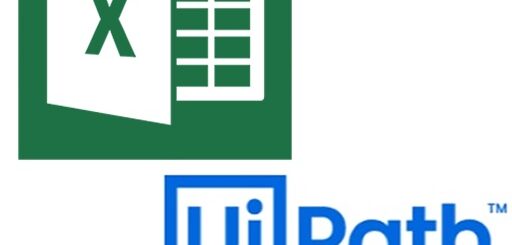UiPath:基礎1:ブラウザの起動方法
◆ブラウザの起動方法
「UiPath」の基本操作として、ひとまずブラウザを起動してみます。
ここでは「Edge」を起動を例に説明していきます。「Chrome」など別のブラウザは「ブラウザーの種類」を変更するだけです。
◆ブラウザの起動の作成
以下のような流れでブラウザの起動を行います。
- ブラウザー起動のアクティビティを追加
- 起動するブラウザーを指定する
- URLを設定する
- 「実行」はいらないので削除する
- 実行する
1.アクティビティの追加
「ブラウザを開く」というアクティビティをフローに追加します。
場所:「アクティビティ」タブ⇒「利用可能」⇒「UI Automation」⇒「ブラウザー」⇒「ブラウザーを開く」
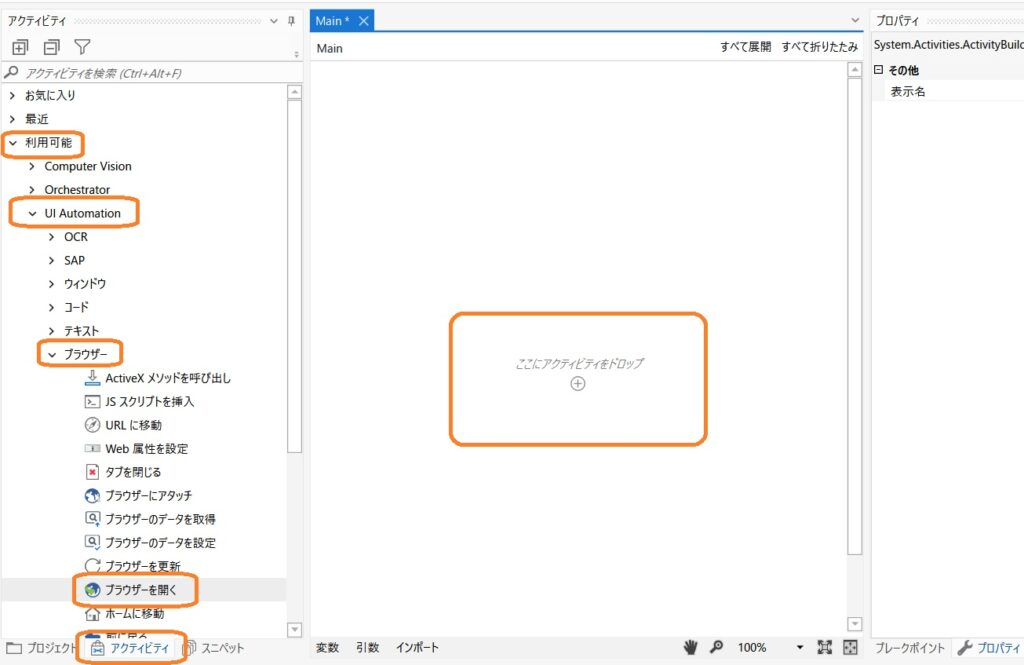 |
2.起動するブラウザーを指定する
「シーケンス」の中に、「ブラウザを開く」というアクティビティができるので、そこをクリックします。
「プロパティ」が開くにで、「入力」に「ブラウザーの種類」のプルダウンからブラウザを選択します。
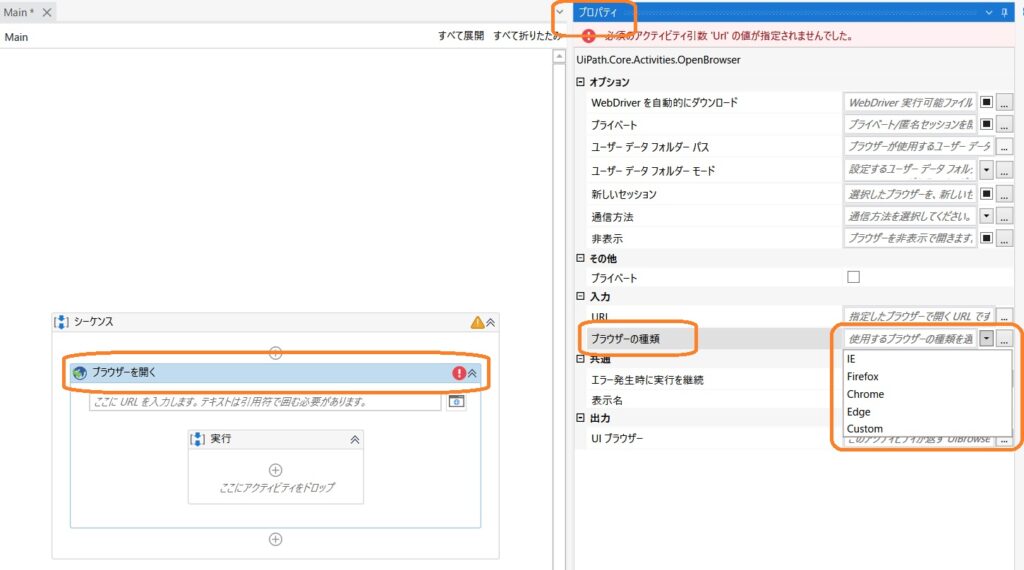 |
3.URLの指定
「プロパティ」の「URL」もしくは、「ブラウザーを開く」にURLを入力します。
※「ダブルクオーテーション」で囲まないとエラーになります。
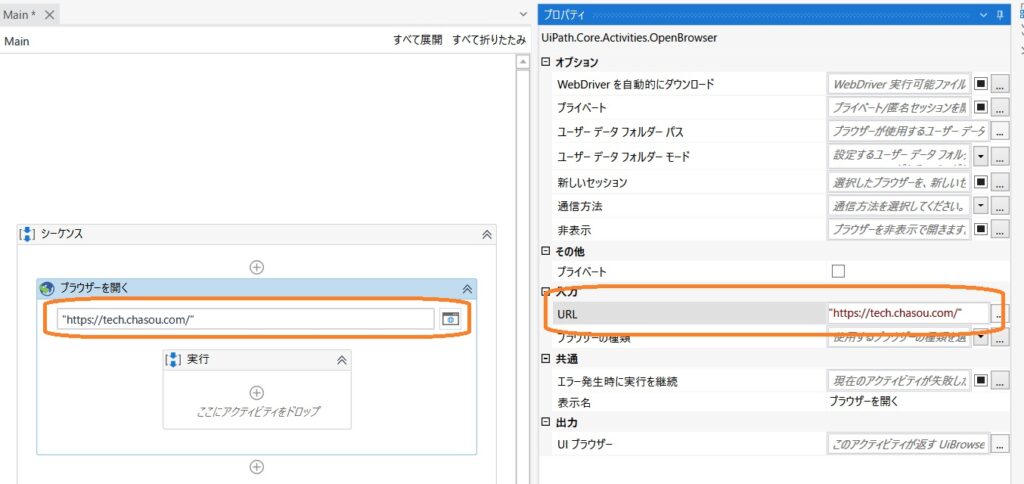 |
5.実行する
以上でブラウザーを起動するだけですが、シナリオが完成したので実行してみます。
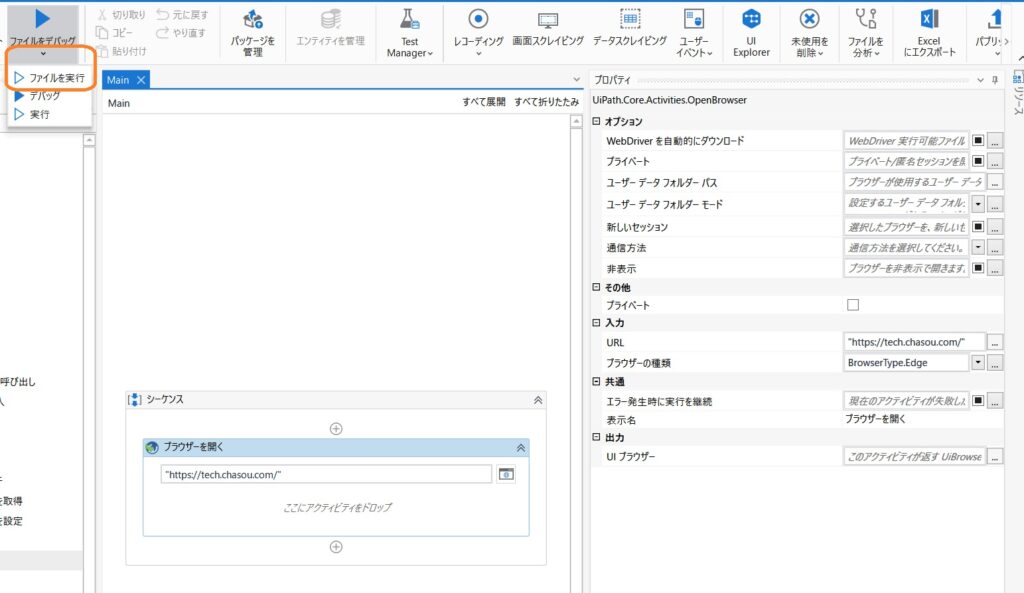 |
6.結果
指定したURLのページが、指定のブラウザで開けばブラウザの起動については成功です。
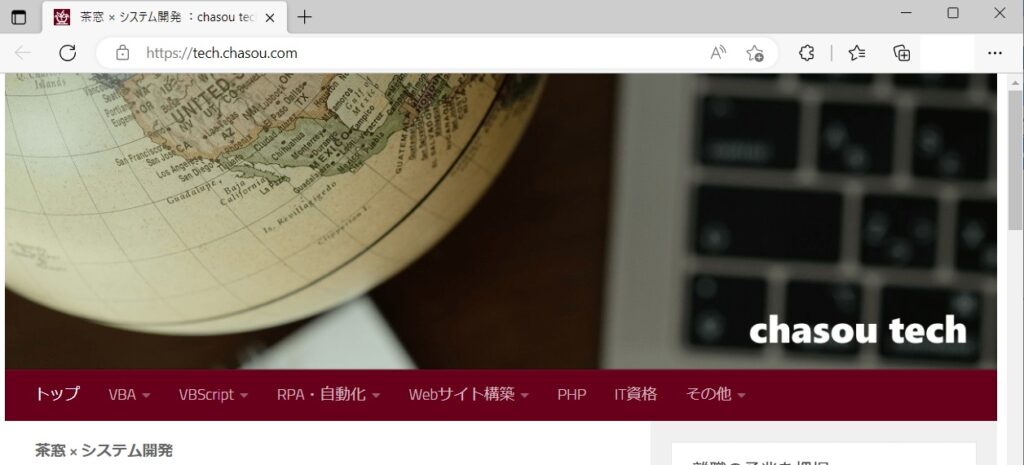 |
◆関連記事

UiPath:基礎2:テキストボックスの入力・入力前のクリアの方法
【UiPath】UiPathを使ったWebスクレイピングの基本となるテキストボックスの入力と検索方法について説明します。自動入力前にテキストボックスのデータを削除・クリアする方法についても説明します。